wps将图片设置为3x3厘米的教程
时间:2024-05-01 08:49:39作者:极光下载站人气:34
相信大家对wps软件都是很熟悉的,它为用户带来了许多强大且实用的功能,让用户可以简单轻松地完成文档、表格以及演示文稿等不同类型文件的编辑工作,有效提升了自己的办事效率,因此wps软件深受用户的喜爱,当用户在wps软件中编辑文档文件时,在页面上插入一张图片后,用户想将图片大小设置为3x3厘米,却不知道怎么来操作实现,其实这个问题是很好解决的,用户直接打开设置对象格式窗口,接着在图片选项卡中设置好宽度和高度参数为3厘米即可解决问题,详细的操作过程是怎样的呢,接下来就让小编来向大家分享一下wps将图片设置为3x3厘米的方法教程吧,希望用户能够从中获取到有用的经验。
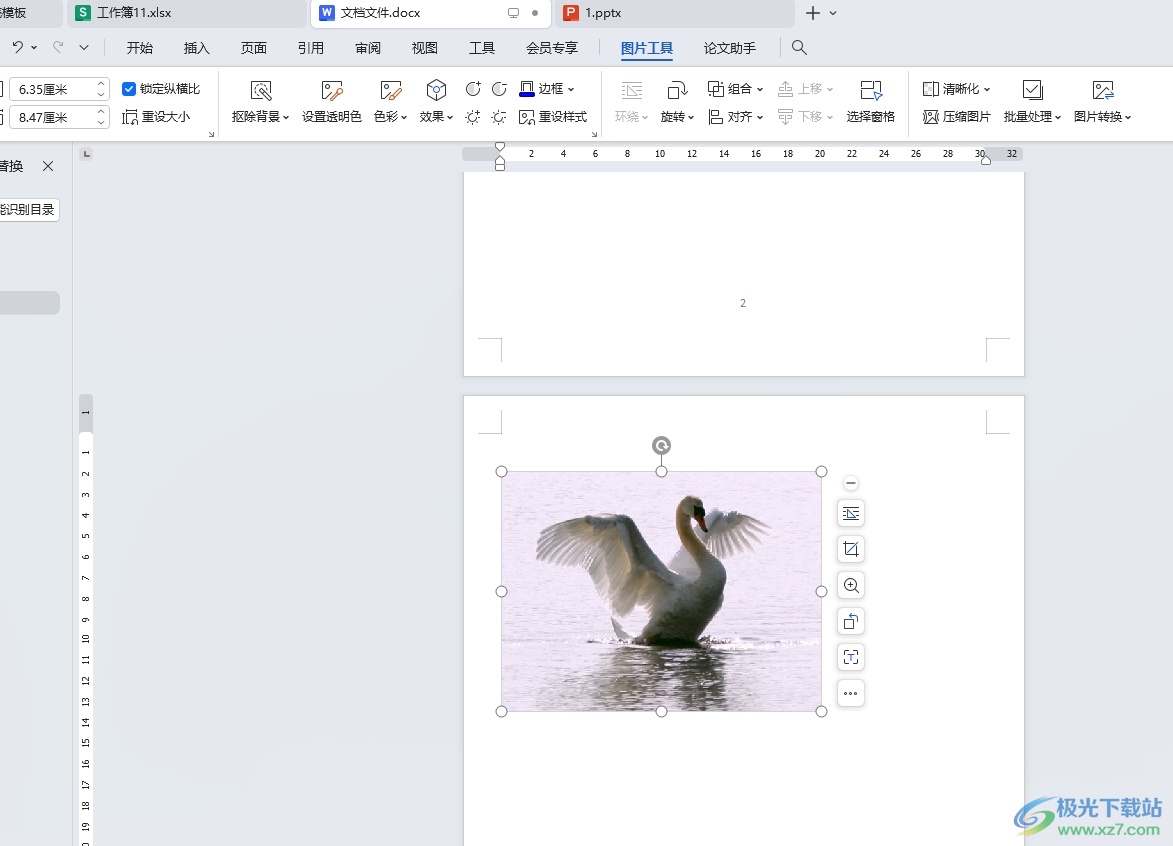
方法步骤
1.用户在电脑上打开wps软件,并来到文档文件的编辑页面上插入图片
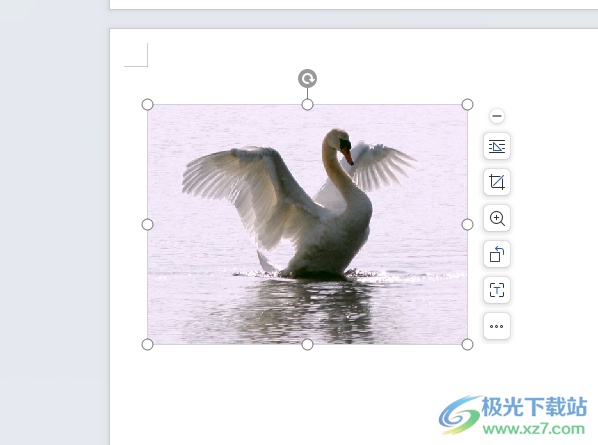
2.接着用户用鼠标右键点击图片,在弹出来的右键菜单中,用户选择其中的设置对象格式选项
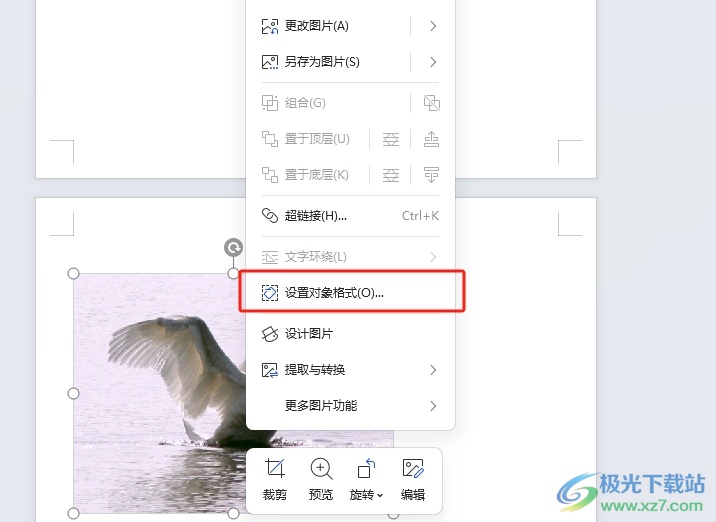
3.这时右侧页面会弹出属性面板,用户将选项卡切换到图片选项卡上
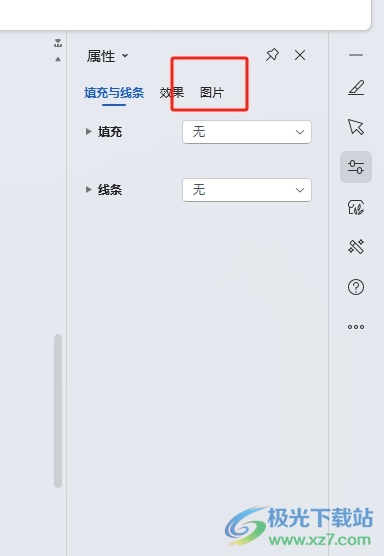
4.然后会显示出相关的功能板块,用户在图片位置板块中将宽度和高度设置为3厘米即可
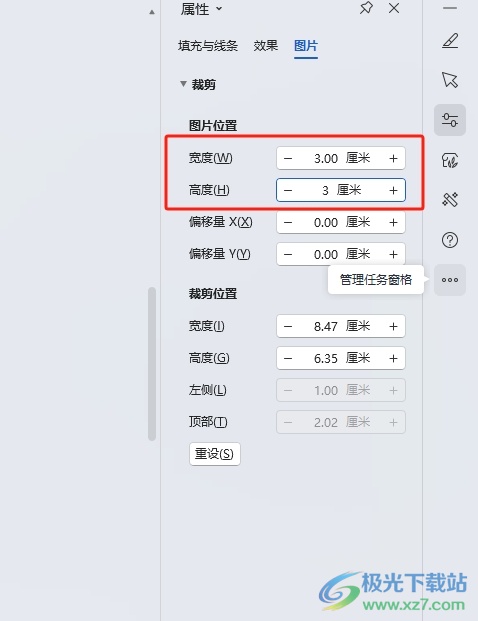
5.完成上述操作后,用户就会发现当前图片大小发生了变化,成功设置为3x3厘米了
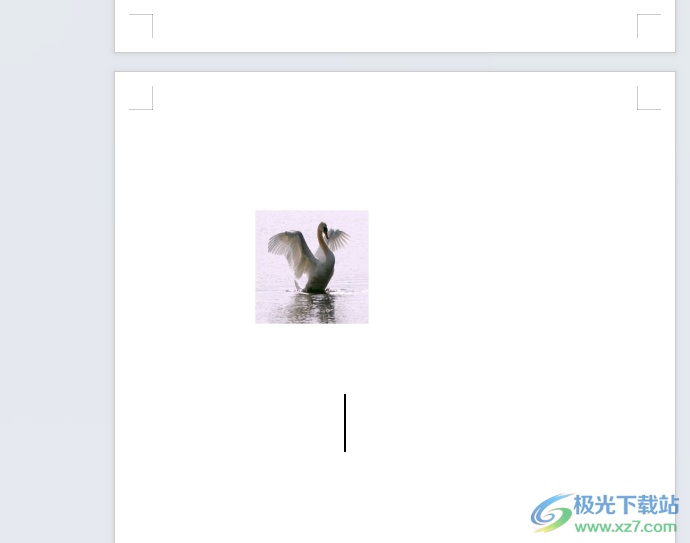
6.或者用户在页面上方的菜单栏中点击图片工具选项,在显示出来的选项卡中,用户在裁剪选项右侧的方框中按需设置好高度和宽度值即可

以上就是小编对用户提出问题整理出来的方法步骤,用户从中知道了大致的操作过程为点击设置对象格式-图片-宽度高度设置为3厘米-或者点击图片工具-输入高度和宽度值这几步,方法简单易懂,因此感兴趣的用户可以跟着小编的教程操作试试看。

大小:240.07 MB版本:v12.1.0.18608环境:WinAll, WinXP, Win7, Win10
- 进入下载
相关推荐
相关下载
热门阅览
- 1百度网盘分享密码暴力破解方法,怎么破解百度网盘加密链接
- 2keyshot6破解安装步骤-keyshot6破解安装教程
- 3apktool手机版使用教程-apktool使用方法
- 4mac版steam怎么设置中文 steam mac版设置中文教程
- 5抖音推荐怎么设置页面?抖音推荐界面重新设置教程
- 6电脑怎么开启VT 如何开启VT的详细教程!
- 7掌上英雄联盟怎么注销账号?掌上英雄联盟怎么退出登录
- 8rar文件怎么打开?如何打开rar格式文件
- 9掌上wegame怎么查别人战绩?掌上wegame怎么看别人英雄联盟战绩
- 10qq邮箱格式怎么写?qq邮箱格式是什么样的以及注册英文邮箱的方法
- 11怎么安装会声会影x7?会声会影x7安装教程
- 12Word文档中轻松实现两行对齐?word文档两行文字怎么对齐?
网友评论